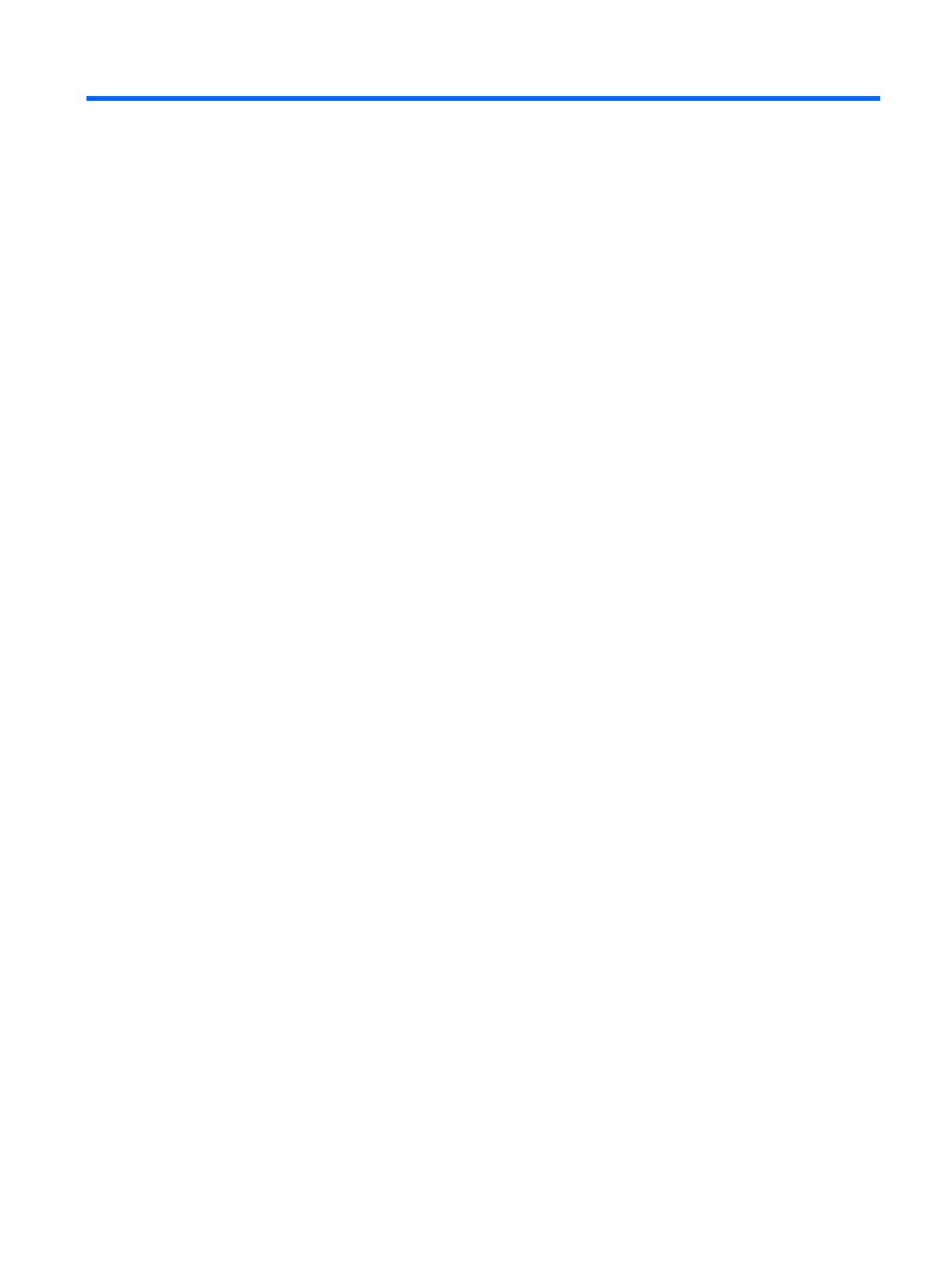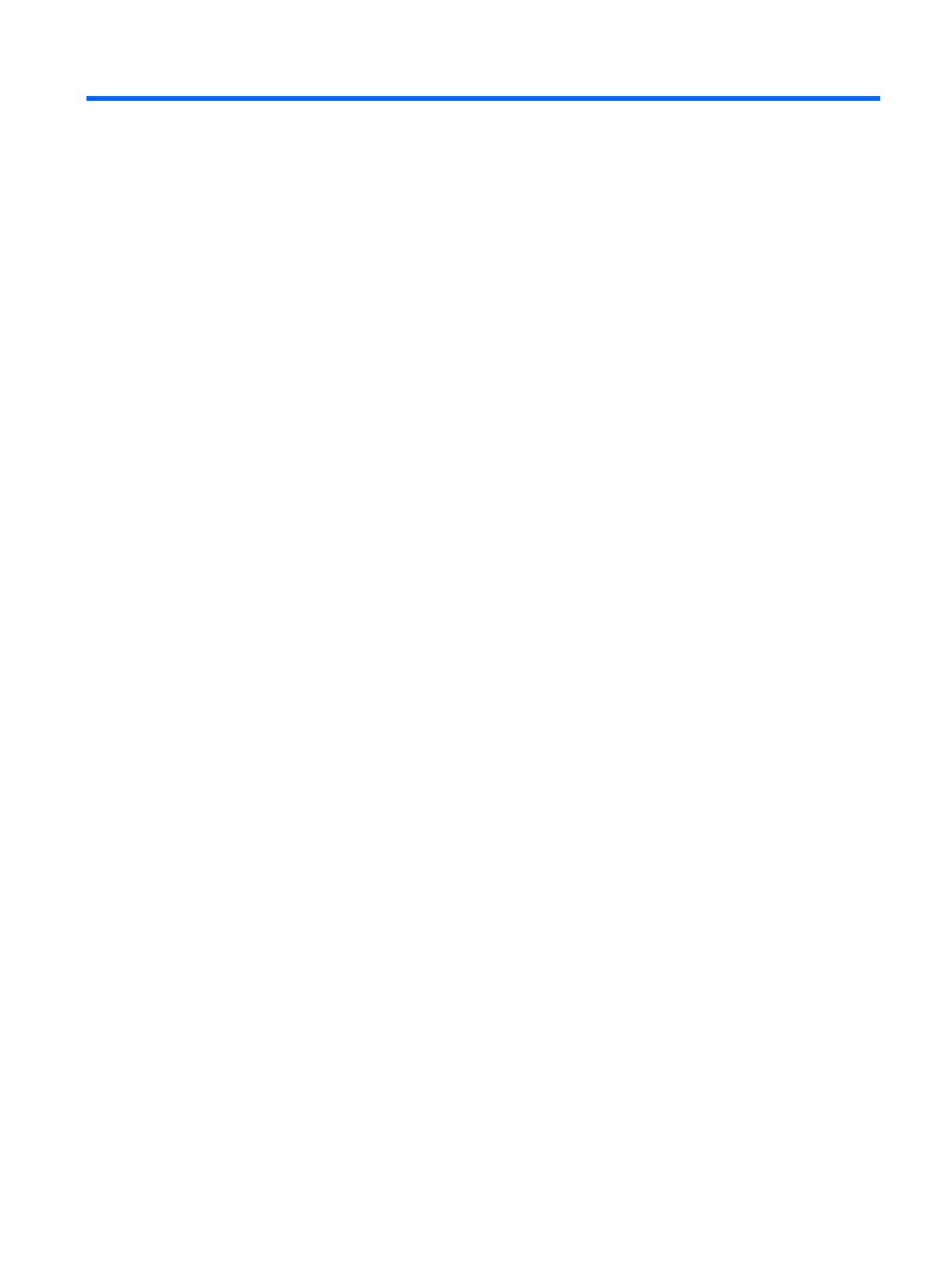
Sommario
1 Guida introduttiva ......................................................................................................................................... 1
Importanti informazioni sulla sicurezza ............................................................................................................... 1
Caratteristiche e componenti del prodotto ........................................................................................................... 3
Caratteristiche ..................................................................................................................................... 3
Componenti sul lato posteriore .......................................................................................................... 4
Comandi frontalino .............................................................................................................................. 5
Controlli OSD ........................................................................................................................................ 6
Installazione del monitor ....................................................................................................................................... 7
Installazione del supporto per monitor .............................................................................................. 7
Collegamento dei cavi ......................................................................................................................... 7
Regolazione del monitor ................................................................................................................... 12
Accensione del monitor ..................................................................................................................... 13
Rimozione del supporto del monitor ................................................................................................ 14
Montaggio della testa del display ..................................................................................................... 15
Installazione di un cavo di sicurezza ................................................................................................. 16
2 Utilizzo del monitor ..................................................................................................................................... 17
Software e utility ................................................................................................................................................. 17
File di informazione ........................................................................................................................... 17
Il le per la corrispondenza cromatica .............................................................................................. 17
Installazione dei le .INF e .ICM ........................................................................................................................... 17
Installazione da disco ottico ............................................................................................................. 17
Scaricamento dal Web ....................................................................................................................... 18
Uso del menu On-Screen Display (OSD) .............................................................................................................. 18
Utilizzo della Modalità sospensione automatica ................................................................................................ 19
Utilizzo della webcam .......................................................................................................................................... 19
Installazione di YouCam dal disco ottico ........................................................................................... 19
Esecuzione di videochiamate o conferenze telefoniche .................................................................. 19
Risoluzione dei problemi della webcam ........................................................................................... 20
Acquisizione di video e istantanee con la webcam ........................................................................... 20
Utilizzo di dispositivi Microsoft Lync ................................................................................................................... 20
v